PhpStorm php配置環境
如果你需要在Windows上安裝PHP環境,並使用PhpStorm進行腳本編寫進行編譯,不需要WEB環境展示,那麽本小結適合。
軟件環境:Windows10+PHP7.1+PhpStorm2018
0x00 下載軟件
PhpStorm2018下載地址:點擊下載
PHP7.1(也可以使用PHP5.6版本)下載地址:點擊下載
0x01 安裝PhpStorm軟件
1)PhpStorm 安裝過程直接“下一步”即可,直到安裝完成。
2)打開PhpStorm進行激活。首先瀏覽器打開 http://idea.lanyus.com/ ,點擊“獲得註冊碼”,將註冊碼拷貝待用。
其他Licence Server 激活:(以下總有可以的吧))
http://idea.imsxm.com/
http://www.0-php.com:1017
http://idea.singee77.com/
http://idea.lanyus.com/
http://idea.qinxi1992.cn/
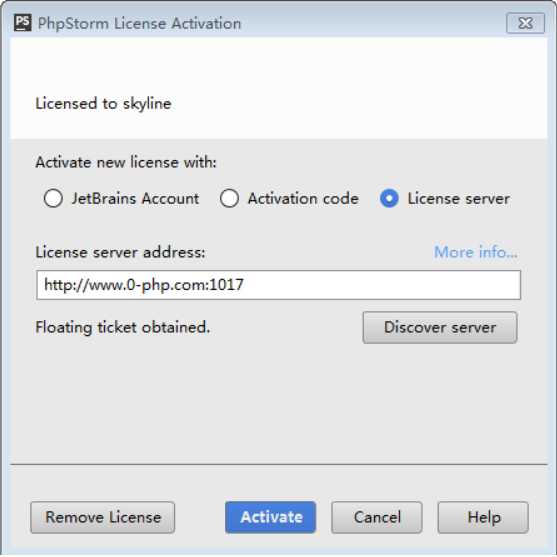
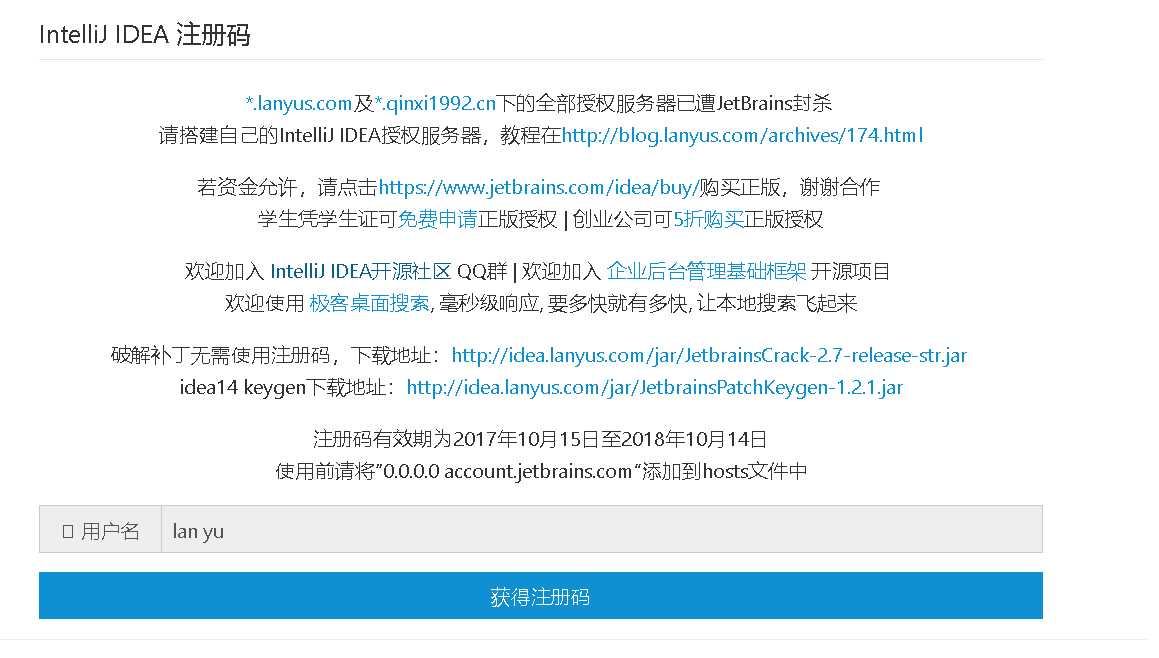
3)安裝完成打開軟件,依次選擇菜單欄 Help -> Register-> Activation code ->輸入復制驗證碼->確定完成。
4)漢化。下載漢化包鏈接:百度網盤 密碼:zcv5,將其中的文件解壓到 ($安裝目錄\lib)F:\PhpStorm 2016.3.2\lib 目錄下,重啟。
0x02 安裝PHP
1)PHP7.1(也可以使用PHP5.6版本)下載解壓到某一個目錄即可。
2)進入PHP安裝目錄,復制一份php.ini-development改名為php.ini放到安裝路徑下,打開找到"extension_dir",去掉註釋符,將值改為"PHP安裝路徑\ext"。
0x03 PhpStorm配置PHP
1)打開 file->setting->PHP(文件-->設置),(如果漢化後無法打開“設置”,請到漢化包路徑下將漢化包resources_cn.jar暫時移除或改成resources_cn.jar.bak)
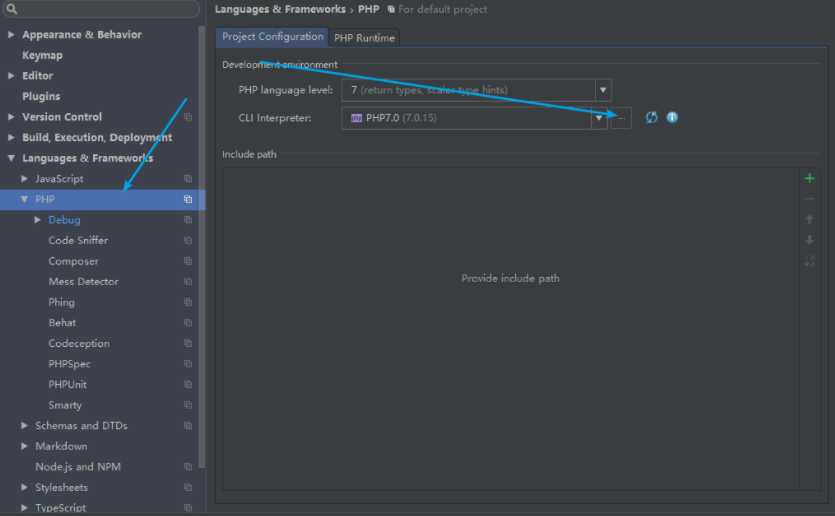

2)別忘記將漢化包resources_cn.jar.bak改回成resources_cn.jar
測試編譯完成。
PhpStorm php配置環境
